智能参数化平面图设计REVIT教程,本视频也可在以下地址观看:

源地址 :https://www.youtube.com/watch?v=1wlX2Jx8JUo
原标题:Smart Parametric Floor Plan in Revit Tutorial
摘要内容如下:
【海南BIM-xycost.com】伙计们,巴尔干建筑师在这里。在今天的视频中,我们将讨论 Revit 中的参数化设计。现在,我喜欢将参数化设计分为两类。一种是那些具有完美曲线形状的精美建筑。虽然这是通过参数化设计完成的,但在本视频中,我们将讨论另一种稍显无聊的参数化设计。我要说的是如何在 Revit 中使用参数,如何使模型参数化,以便在平面图设计方面实现一些基本设计准则,如何通过在内部通过参数来遵循某些规则和规定 的 Revit。因此,我将在平面图设计中解释这一点,以及在创建平面图布局时如何实施标准化设计。
现在让我们单击确定。让我们启动 Revit。因此,我们有了一个空白的新项目,让我们首先讨论您可以在哪里为您的平面图实施此参数化设计。首先我要到一层平面图,然后我要进来,让我们放置一些墙。我将使用墙壁工具,使用矩形,然后使用墙壁,让我们使用外部类型,让我们制作一些类似房屋或平面图的东西。好的。所以现在让我们来到墙壁,然后让我们使用一些内墙,让我们制作这样的东西。在这里我们将有一个走廊,然后也许我们有几个房间等等。 好的。因此,在设计建筑物时,通常您必须遵循某种规范。例如,走廊必须保证有一定的宽度,你必须在你的项目中遵循这一点,你不想让你的走廊小于法律规定的走廊宽度。这在我的国家很常见的事情,我不知道,是否在你们国家也是如此吗?例如,当你放置门时,通常你会给它与墙壁足够的偏移量,这样你就可以在门后放置一种内置的橱柜或类似的东西,内置存储间。所以这只是即将要完成的事情之一。然后,这将遵循一些关于存储范围的规定。因此这些是您可能想要创建为智能参数的一些东西,您可以在将来使用和重新调整这些参数。
因此,让我向您展示这将如何工作。您要做的就是转到管理选项卡。现在你去全局参数。您可以在那里创建现在参数。我只是要来这里为名称添加新参数。让我们称这个为Corridor Width。好的。这将是一个通用参数,这将是一个长度参数,并将被分组在尺寸下。我对此非常满意,只需点击确定。然后对于走廊宽度,假设您希望它为 160,现在让我们创建一个新的参数,对于这个,这将是门偏移,同样的常用参数规则是常用类型,是长度,然后在尺寸下分组,然后单击确定。为此,假设我想使用 65,然后单击确定。我们开始了,因此,一旦我们这样做了,我们就可以随时更改这些参数,但我们也可以分配它们。那么让我们看看我们如何分配这些参数,让我们在这里再放几扇门,然后我想在这里放一扇,在这里放一扇,然后像那样放一扇。上我们可以拥有这些门,然后我可以进入这里并进入标注。Di 是快捷键,然后开始放置这些尺寸。你会看到它们有一些有趣的标注样式。这些是我的模板附带的。无论如何,让我们就这样放置所有这些尺寸,然后我还想添加这个走廊宽度参数,所以我选择所有这些,按住 CTRL 键然后选择所有四个,我可以到这里标记然后添加门偏移,一旦你点击那里,正如你所看到的,它只是将这些都设置为 65。如果我选择这个并将它标记为走廊宽度,它只会上升到 160。在任何时候你都可以点击这里,你可以看到我们有这种小铅笔符号,表示这是一个全局参数。所以如果你想改变它,你不能在这里改变它。您必须打开该全局参数并在那里进行更改,然后它将是全局更改,所以它影响了这个项目内部的一切,这真的很酷。





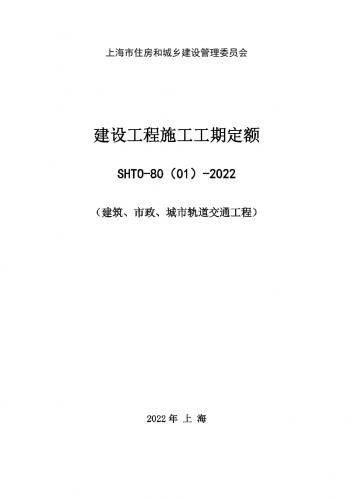

评论0